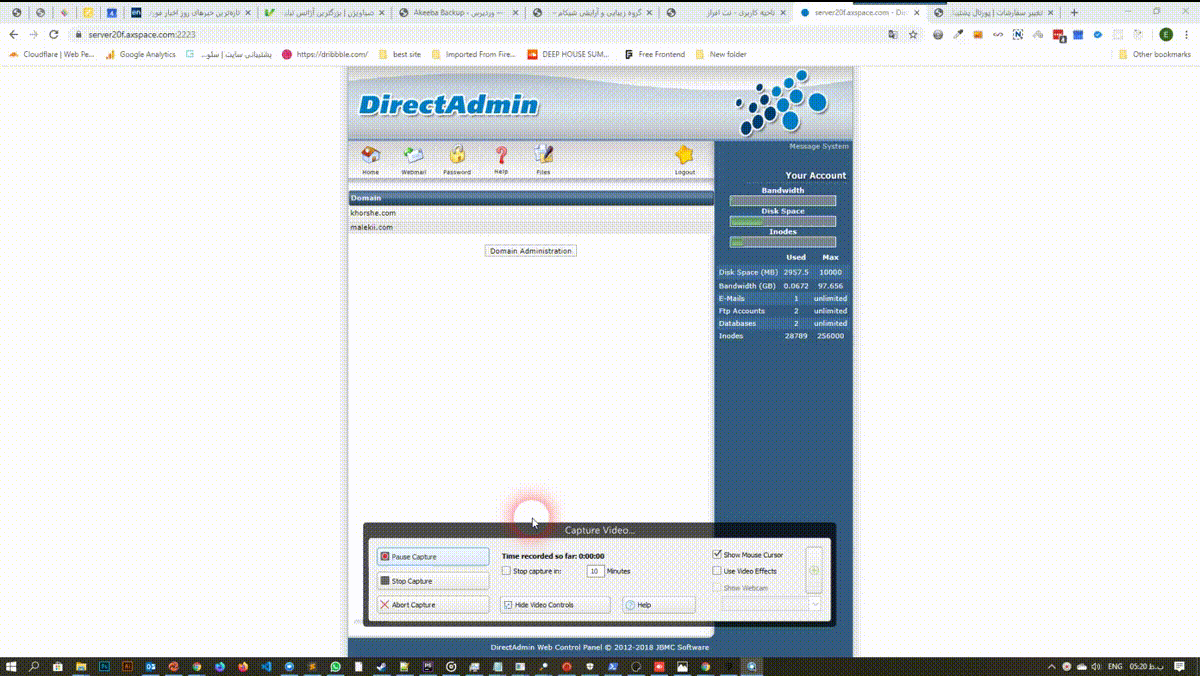{
"homeurl": "https://supportwebs.ir/blog/",
"resultstype": "vertical",
"resultsposition": "hover",
"itemscount": 4,
"imagewidth": 70,
"imageheight": 70,
"resultitemheight": "auto",
"showauthor": 0,
"showdate": 0,
"showdescription": 1,
"charcount": 2,
"noresultstext": "عبارت جستجو شده پیدا نشد",
"didyoumeantext": "منظور شما این هست : ",
"defaultImage": "https://supportwebs.ir/blog/wp-content/plugins/ajax-search-pro/img/default.jpg",
"highlight": 0,
"highlightwholewords": 1,
"openToBlank": 1,
"scrollToResults": 0,
"resultareaclickable": 1,
"autocomplete": {
"enabled": 1,
"googleOnly": 1,
"lang": "en",
"mobile": 1 },
"triggerontype": 1,
"triggeronclick": 1,
"triggeronreturn": 1,
"triggerOnFacetChange": 1,
"trigger": {
"delay": 300,
"autocomplete_delay": 310 },
"overridewpdefault": 0,
"override_method": "post",
"redirectonclick": 1,
"redirectClickTo": "results_page",
"redirect_on_enter": 1,
"redirectEnterTo": "results_page",
"redirect_url": "?s={phrase}",
"settingsimagepos": "right",
"settingsVisible": 0,
"hresulthidedesc": "0",
"prescontainerheight": "400px",
"pshowsubtitle": "0",
"pshowdesc": "1",
"closeOnDocClick": 1,
"iifNoImage": "description",
"iiRows": 2,
"iiGutter": 5,
"iitemsWidth": 200,
"iitemsHeight": 200,
"iishowOverlay": 1,
"iiblurOverlay": 1,
"iihideContent": 1,
"loaderLocation": "auto",
"analytics": 0,
"analyticsString": "",
"show_more": {
"url": "?s={phrase}",
"action": "ajax"
},
"mobile": {
"trigger_on_type": 1,
"trigger_on_click": 1,
"hide_keyboard": 0 },
"compact": {
"enabled": 0,
"width": "100%",
"closeOnMagnifier": 1,
"closeOnDocument": 0,
"position": "static",
"overlay": 0 },
"animations": {
"pc": {
"settings": {
"anim" : "fadedrop",
"dur" : 300 },
"results" : {
"anim" : "fadedrop",
"dur" : 300 },
"items" : "fadeInDown"
},
"mob": {
"settings": {
"anim" : "fadedrop",
"dur" : 300 },
"results" : {
"anim" : "fadedrop",
"dur" : 300 },
"items" : "voidanim"
}
},
"autop": {
"state": "disabled",
"phrase": "",
"count": 10 }
}
آموزش ساخت ایمیل info از طریق هاست
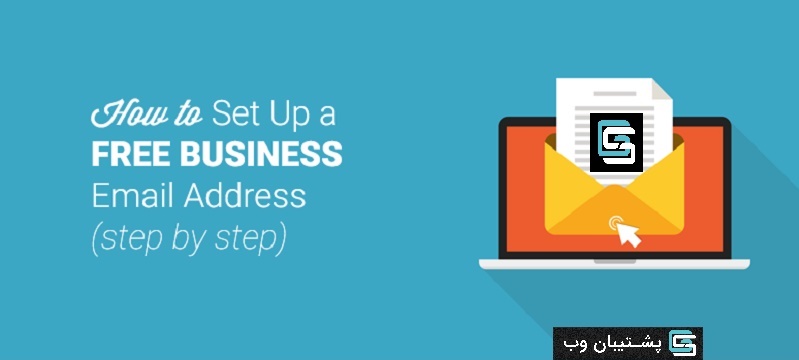
در این مقاله درنظر داریم آموزش ساخت ایمیل info را در هر دو هاست دایرکت ادمین و سی پنل توضیح دهیم. تصور کنید که شما یک مدیر وب سایت یا پشتیبان سایت هستید و سایت شما از قسمت های مختلفی مانند فروش بخشی از سایت محصولات شما، بخشی برای پشتیبانی از کاربران شما و قسمت دیگری هم برای آموزش موارد مختلف تشکیل شده است شاید شما افراد خاصی را برای مدیریت هر قسمت از وب سایت خود استخدام کرده اید و می خواهید افرادی که تحت نظر شما هستند با کاربران وب سایت شما در تماس باشند تا به شما برای رسیدن به اهداف تان شما کمک کنند. ایمیل می تواند یکی از کانال های ارتباطی تجارت الکترونیکی به شمار می رود، هاست سی پنل و دایرکت ادمین امکانات متنوعی برای این کار دارد و به همین سبب آموزش ساخت ایمیل info را بسیار ساده تر کرده است که با آن می توانید حتی برای هر یک از از کارمندانتون، آدرس های ایمیل اختصاصی ایجاد کنید، مثلا برای بخش فروش آدرس ایمیل sales@yoursite.ir بخش پشتیبانی support@yoursite.ir، بخش آموزش learn@yoursite.ir و برای بخش مدیریت آدرس ایمیل management@yoursite.ir را از طریق آن ایجاد کنید تا قسمت های مختلف شرکت شما بتوانند پیام های خود را با نام دامنه رسمی که به نام دامنه وب سایت شما تعلق دارد، تبادل کنند.
آموزش ساخت ایمیل info در دایرکت ادمین
در فیلم زیر روش ساخت ایمیل اینفو در هاست دایرکت ادمین را برای شما آماده کرده ایم.
آموزش ساخت ایمیل info در Cpanel
ابتدا وارد سی پنل هاست وب سایت می شویم، باید قبل از شروع، اطمینان حاصل کنیم که آیا امکان ساخت اکانت ایمیل از سوی شرکت هاستینگ فراهم شده است. برای این کار ما در قسمت STATISTICS و در زیر آن Email Accounts را خواهید دید، در آنجا تعداد ایمیل های که می توانید بسازید مشخص شده است. در ادامه در قسمت email با کلیک بر روی email accounts وارد صفحه ایجاد و تنظیمات اکانت ایمیل خواهید شد. در این صفحه در قسمت Add Email Account می توانید اکانت ایمیل جدید را ایجاد کنید. اما لازم است فیدهای مربوط را پر کنید.
- فیلد email: در این قسمت بایستی پیشوند ایمیل رو وارد کنید. به عنوان مثال می توانیم info و یا هر چیز دیگری بنویسیم. هر پیشوندی که در این قسمت وارد کنید در حقیقت به عنوان آدرس ایمیل شناخته خواهد شد. در این مثال نام دامنه ir بوده و اگر پیشوند ایمیل هم info باشد آدرس ایمیل info@domain.ir می شود.
2. فیلد domain: اگر شما به غیر از دامنه اصلی، دامنه دیگری را روی هاست پارک (add on) کرده باشید این فیلد هم فعال خواهد شد. توسط این قابلیت قادر خواهید بود با پسوند دیگر دامنه های وب سایت هم آدرس ایمیل اختصاصی بسازید.
3. فیلد password و password again: در این دو فیلد برای اکانت ایمیل باید کلمه عبور یکسانی وارد کنید. با این کار می توانید در آینده به ایمیل های موجود در دسترسی داشته باشیم. توصیه می شود از کلمه عبور قوی استفاده کنید. با کلیک بر روی password generator می توانید رمز عبور مطمئن و قوی تولید کنید. بهتر است این رمز عبور را در جایی ذخیره کنید چون در آینده به آن نیاز خواهیم داشت چون یادآوری این رمز پیچیده کار ساده ای نیست.
4. فیلد mailbox quota: در این فیلد میزان فضای دیسک هاست وب سایت را برای اکانت ایمیل وارد می کنیم. البته بهتر است حجم منطقی را برای هر اکانت ایمیل در نطر بگیرید. چون این اکانت ایمیل به مرور زمان می تواند فضای زیادی از هاست را اشغال کند.
برای اتمام ایجاد اکانت ایمیل بر روی دکمه create account کلیک کنید تا پیغام سبز رنگ created account ظاهر شود. نمایش این پیغام نشانگر این است که ساخت ایمیل info با موفقیت انجام شده است.
بعد از اتمام مراحل ساخت ایمیل با مراجعه به قسمت email accounts، می توانید اکانت های ایمیل ساخته شده را مشاهده کنید. در مقابل اکانت های ایمیل گزینه password قرار گرفته است که می توانید از طریق آن کلمه عبور فراموش شده را بازیابی کنید. از قسمت quota هم می توانید حجم اکانت ایمیل مورد نظر را تغییر دهید. و از طریق گزینه delete هم می توانید اکانت ایمیل مورد نظر را حذف کنید. با کلیک بر روی دکمه more تعدادی گزینه طاهر می شود که هر کدام را توضیح خواهیم داد.
Suspen: با این گزینه می توانید موقتا اکانت ایمیل را مسدود نمایید. تا امکان دریافت و ارسال ایمیل غیر فعال بشود.
Suspend login: از طریق این گزینه می توانید مانع از ورود صاحب آن به ایمیل اکانت شوید و جلوی استفاده از آن را بگیرید در صورت نیاز می توانید آن را فعال کنید.
Suspend incoming mail: توسط این گزینه جلوی دریافت ایمیل توسط صاحب آن را می گیرید.
Accsess webmail: با این گزینه می توانید به وب میل اکانت ایمیل دسترسی داشته باشید و آنها را مدیریت کنید.
Manage external authentication: از طریق این گزینه می توانید احراز هویت و امنیت اکانت ایمیل را افزایش دهید. با این کار در واقع باعث می شوید که در صورت ورود شخصی به وب میل اکانت احراز هویت انجام شود و احتمال هک شدن آن نیز کاهش می یابد.
Configure calendars and contacts: با این گزینه می توانید تنظیماتی انجام بدهید تا سی پنل با استفاده از اکانت ایمیل بعصی از امور مهم روزانه را به شما یادآوری بکند.
اگر نکته یا مطلبی در مورد آموزش ساخت ایمیل info به نظر شما رسید که در مقاله ما موجود نیست خوشحال می شویم با ما در میان بگذارید.